Começando a jornada
Conheça
O Aiseesoft Filmai, agora evoluído para VidHex, é o melhor software de aprimoramento de vídeo. Ele suporta todos os formatos de vídeo populares e menos comuns, incluindo MP4, MOV, MKV, AVI, etc. Com ele, você pode facilmente aprimorar seus vídeos, tornando-os mais nítidos, claros e suaves. Ele também permite aumentar a resolução dos vídeos em até 2x, 4x e 8x sem perda de qualidade. E se o seu vídeo não estiver suave devido à perda de quadros, ele também ajuda a interpolar quadros com tecnologia de IA para obter um vídeo suave e fluido. Para vídeos antigos com muito ruído na imagem, o Filmai pode remover o ruído e oferecer um efeito visual nítido. Se seus vídeos forem em preto e branco, você também pode usar esta ferramenta para colorir seus vídeos, tornando-os mais vívidos e coloridos. Então, como usar esta ótima ferramenta para fazer tudo isso? Bem, esta página mostrará como usar esta poderosa ferramenta com um guia Passo a Passo.
Part 1. Como atualizar o Filmai para o VidHex
Como mencionado acima, o Filmai evoluiu para VidHex, oferecendo uma maneira mais avançada de aprimorar, aumentar a resolução e reparar vídeos desfocados. Aproveite a tecnologia de IA de ponta, recursos poderosos e um novo plano de assinatura. Se você já era assinante do Filmai e deseja transferir seus benefícios para o VidHex, siga os Passos abaixo para atualizar e sincronizar sua assinatura.
Passo 1 Clique no botão de download na barra de carregamento para baixar o VidHex de forma fácil e rápida. Para concluir a instalação, siga as instruções na tela. Em seguida, você verá a interface como esta.
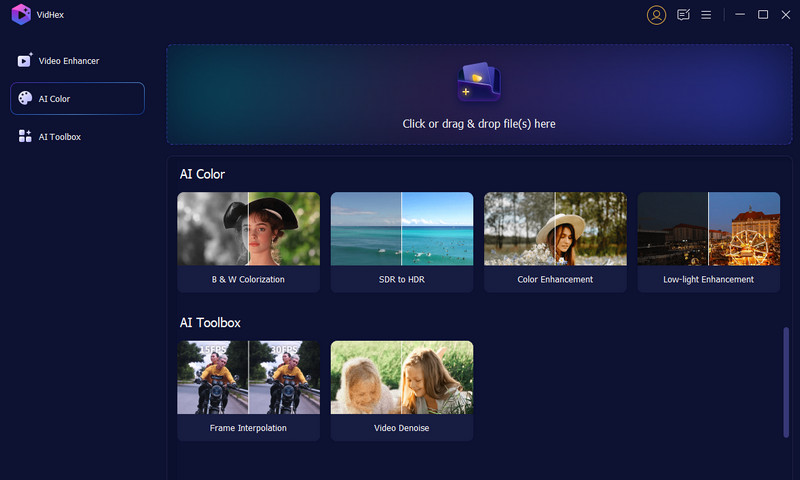
Passo 2 Clique Entrar no canto superior direito. Faça login no VidHex com o e-mail que você usou para comprar o Filmai. Verifique seu endereço de e-mail novamente e clique em Enviar para receber um e-mail que inclui o código de verificação.
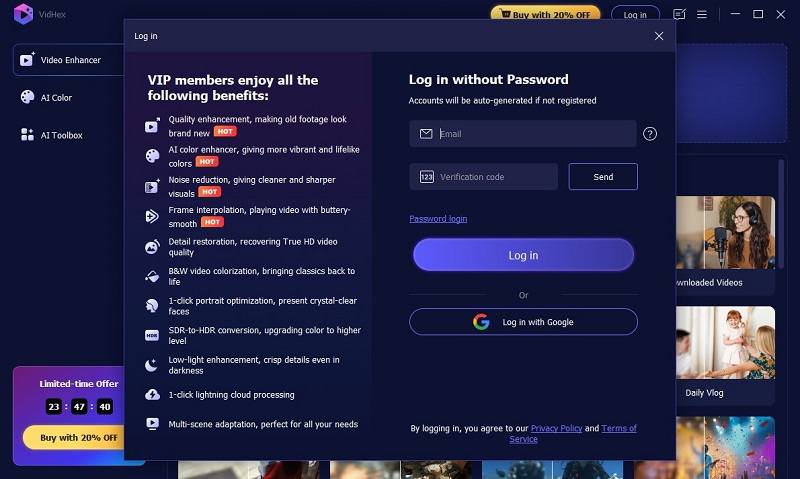
Insira o código de verificação que você recebeu e você terá criado sua conta VidHex e ativado seus benefícios com sucesso! Estamos lhe dando 50 créditos gratuitos para processamento de vídeo com IA como forma de agradecimento. Comece a explorar o VidHex hoje mesmo!
Part 2. Como melhorar o desempenho de vídeos no VidHex
Passo 1 Adicionar arquivos para processamento de vídeo
Baixe e abra o VidHex e, em seguida, adicione os arquivos que deseja processar clicando em “Adicionar Arquivo(s)” ou no botão “Iniciar Agora”, que aparece ao passar o mouse sobre os cenários em “Aprimorador de Vídeo”, “Cor com IA” ou “Caixa de Ferramentas de IA”.
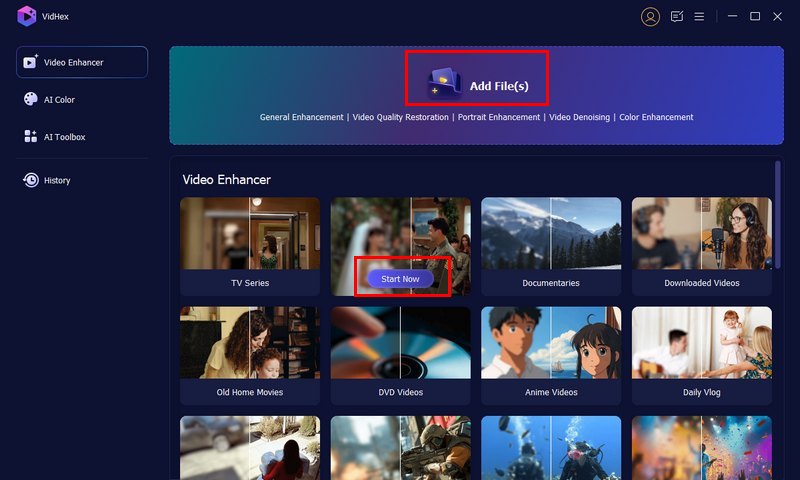
Passo 2 Selecione um modelo de IA adequado
Ao clicar no botão “Adicionar Arquivo(s)” para adicionar seu vídeo, você precisará escolher um modelo de IA manualmente. Oferecemos 11 modelos de IA para sua seleção. Escolha o que melhor se adapta às suas necessidades.
Se você adicionar seus arquivos clicando no botão “Iniciar agora” que aparece ao passar o cursor, o VidHex selecionará automaticamente o modelo mais apropriado com base no cenário exibido na tela inicial.
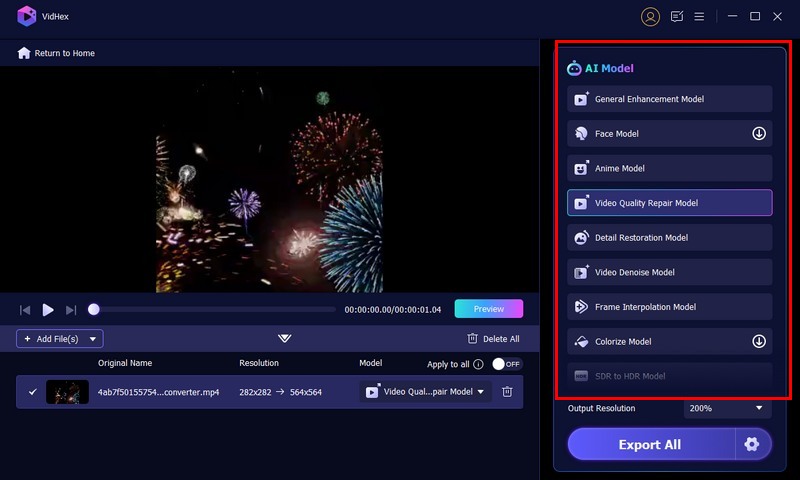
Passo 3 Visualize o efeito de renderização
Após escolher um modelo de IA, você pode clicar em “Visualizar” para verificar se o resultado atende às suas expectativas. Caso contrário, você pode tentar outro modelo de IA. Oferecemos dois modos de visualização e permitimos a comparação dos efeitos de diferentes modelos. Se o resultado atender às suas necessidades, clique diretamente em “Exportar Vídeo Completo” na janela de visualização para iniciar o processamento do vídeo com IA.
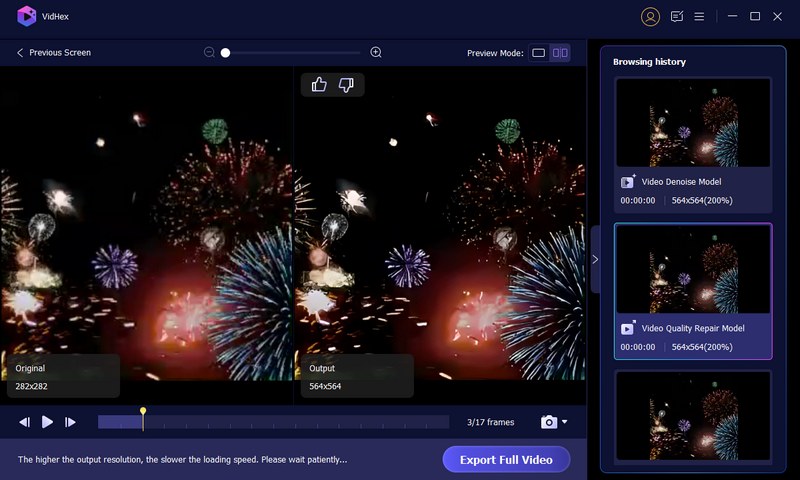
Passo 4 Ajuste as configurações do seu vídeo
Se desejar personalizar mais configurações, você também pode retornar à tela anterior, clicar no botão de engrenagem para selecionar um formato de saída, codificador de vídeo, taxa de bits e pasta de saída.
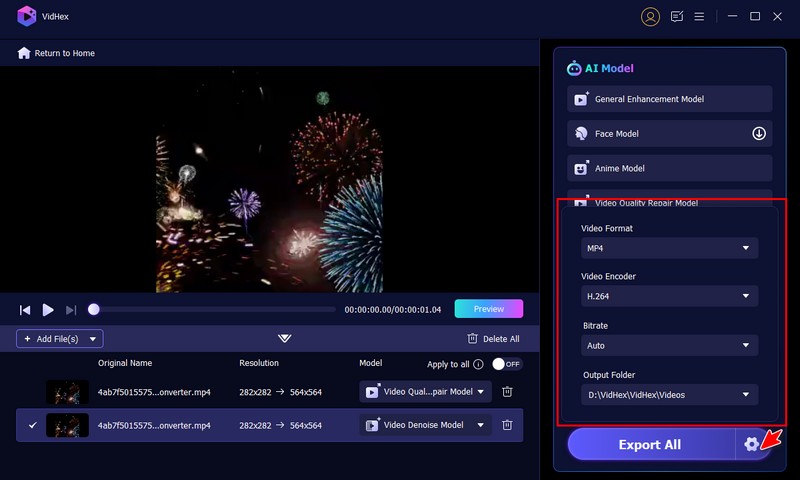
Ajuste a resolução de saída no menu suspenso ao lado de “Resolução de Saída”. Para aumentar a resolução, selecione o “Modelo de Aprimoramento Geral” e escolha 4K, ou defina uma resolução 8K personalizada para ampliar o vídeo mantendo a qualidade original.
Passo 5 Exportar o vídeo
Após tudo estar configurado, você pode clicar em “Exportar tudo” para obter o resultado final.
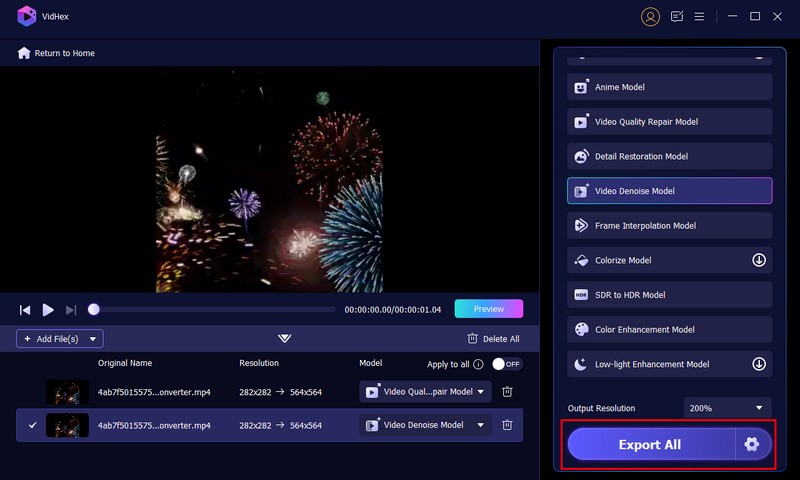
Passo 6 Acelere o processamento de vídeo
O tempo de processamento do vídeo depende dos seus arquivos de vídeo originais e do modelo de IA selecionado. Se o processamento estiver muito lento, você pode clicar em "Acelerar agora" para agilizar o processo.
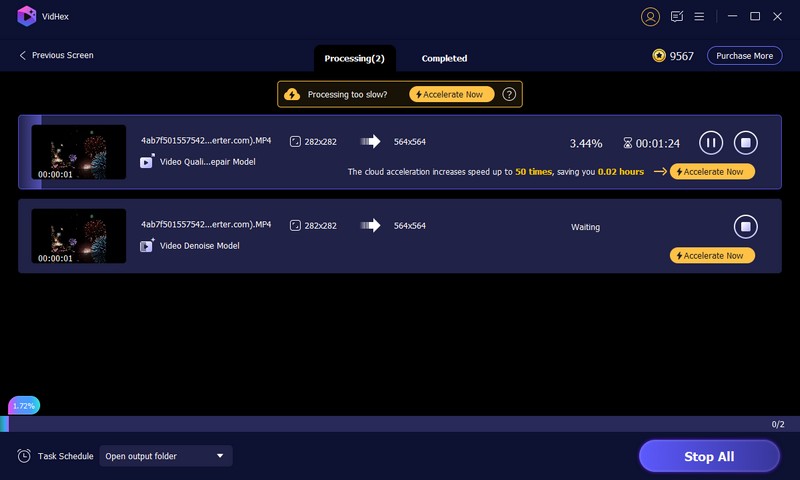
Passo 7 Verifique a tarefa concluída
Após a conclusão do processamento, o VidHex irá direcioná-lo para a tela "Concluído". Aqui você poderá visualizar todas as suas tarefas processadas ou verificar a pasta onde foram salvas.
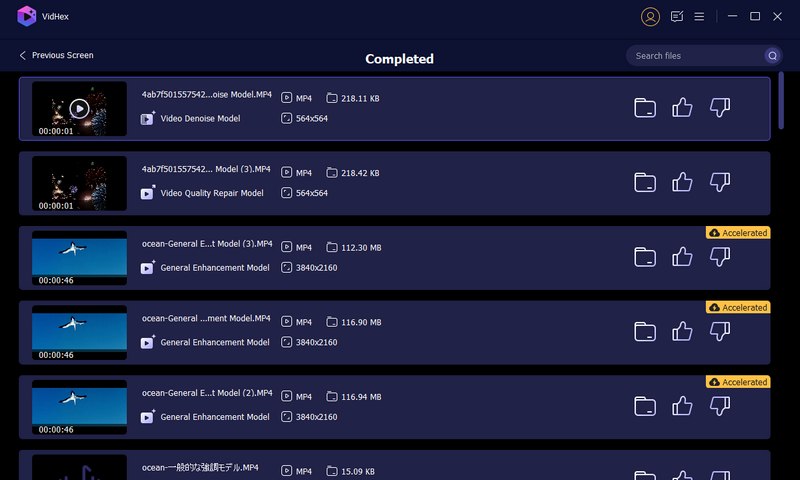
Part 3. Por dentro do VidHex: 11 modelos de IA explicados
O VidHex integra 11 modelos avançados de IA, cada um projetado para lidar com tarefas específicas de aprimoramento de vídeo e fornecer resultados de nível profissional. A seguir, apresentaremos os modelos para ajudá-lo a escolher o mais adequado.
Modelo de Melhoria Geral
Projetado para aprimorar a qualidade geral do vídeo, este modelo aumenta a clareza, a nitidez e os detalhes, reduzindo ruídos e artefatos. Ele também suporta o upscaling de vídeos para resoluções HD, 4K ou até mesmo 8K, preservando uma aparência natural sem nitidez excessiva.
Modelo de rosto
O Face Model foca-se em figuras humanas. Refina as texturas faciais, os tons de pele e as expressões, garantindo uma suavidade e vivacidade naturais. Perfeito para vloggers, vídeos de entrevistas e filmagens com closes de pessoas.
Modelo de anime
Especialmente treinado em conjuntos de dados de anime e desenhos animados, este modelo preserva contornos nítidos, paletas de cores vibrantes e efeitos visuais precisos exclusivos da animação 2D. Ele aprimora clipes de anime de baixa resolução, mantendo o estilo artístico original.
Modelo de reparo de qualidade de vídeo
Este modelo foi projetado para melhorar a qualidade visual de vídeos de baixa qualidade ou comprimidos. Ele aumenta a nitidez, reduz artefatos e restaura a nitidez natural de imagens que parecem borradas ou pixelizadas devido à compressão excessiva ou a condições de gravação inadequadas.
Modelo de Restauração Detalhada
Para filmagens que perderam detalhes finos devido à compressão ou iluminação inadequada, o Modelo de Restauração de Detalhes recupera de forma inteligente a textura, a definição das bordas e os microdetalhes, resultando em uma imagem mais nítida e realista.
Modelo de redução de ruído de vídeo
O Modelo de Redução de Ruído remove granulação, ruído e artefatos de compressão de gravações com pouca luz ou ISO alto. Ele proporciona uma imagem limpa e suave, sem desfocar detalhes importantes — ideal para cenas noturnas ou filmagens de vigilância.
Modelo de interpolação de quadros
Ao prever e inserir quadros intermediários, este modelo aumenta a taxa de quadros dos seus vídeos para 60 fps ou mais, resultando em movimentos extremamente suaves. É ideal para vídeos de esportes, gravações de jogos ou efeitos cinematográficos de câmera lenta.
Colorir modelo
Dê vida a filmagens em preto e branco ou tons de cinza com colorização realista. O Modelo de Colorização usa IA avançada para analisar cenas e aplicar automaticamente cores naturais a pessoas, paisagens e objetos.
Modelo SDR para HDR
Converta vídeos de alcance dinâmico padrão (SDR) em alto alcance dinâmico (HDR). Este modelo aprimora o brilho, o contraste e a profundidade de cor, tornando as imagens mais vibrantes e imersivas em telas modernas.
Modelo de aprimoramento de cores
Este modelo ajusta com precisão o tom geral da cor, a saturação e o equilíbrio, fazendo com que vídeos opacos ou desbotados pareçam mais vívidos e realistas. É útil para criadores de conteúdo que buscam um estilo de cor profissional e cinematográfico.
Modelo de aprimoramento em baixa luminosidade
Ideal para vídeos escuros ou subexpostos, este modelo ilumina as cenas preservando o contraste natural. Reduz o ruído, recupera detalhes ocultos e melhora a visibilidade sem causar superexposição.
Com esses 11 modelos baseados em IA, o VidHex oferece uma solução completa para todos os tipos de tarefas de restauração e aprimoramento de vídeo — desde otimizações sutis de qualidade até transformações visuais completas. Cada modelo pode funcionar de forma independente ou combinada, garantindo os melhores resultados possíveis para cada vídeo.
- 7 melhores recomendações de AI Video Enhancer, online e offline
Um melhorador de qualidade de vídeo online pode aumentar a resolução para 4K? Como você melhora a qualidade do vídeo com IA gratuitamente? Obtenha 7 intensificadores de vídeo AI para melhorar a qualidade.
 Postado por Ashley Mae | 23.08.2024
Postado por Ashley Mae | 23.08.2024 - 3 maneiras de aprimorar o vídeo para 1080p
Você está cansado de vídeos desfocados? Se sim, este artigo é útil para você. Ele compartilha três maneiras de aprimorar seus vídeos para 3p com um efeito incrível.
 Postado por Ashley Mae | 19.07.2024
Postado por Ashley Mae | 19.07.2024 - 7 melhores ferramentas AI Video Denoiser para redução de grãos e ruído
Qual é a melhor ferramenta de redução de ruído e cintilação? Como reduzir o ruído com Topaz Video AI? Esta postagem compartilha 7 ferramentas de remoção de ruído de vídeo AI para você reduzir o ruído.
 Postado por Ashley Mae | 22.08.2024
Postado por Ashley Mae | 22.08.2024 - Os 5 principais suavizadores de vídeo para aprimorar sua experiência de visualização
Como você suaviza suas filmagens tremidas? Como posso fazer meu vídeo rodar mais suavemente? Obtenha cinco ótimas ferramentas de suavização de vídeo para estabilizar seus vídeos e melhorar a qualidade.
 Postado por Ashley Mae | 23.08.2024
Postado por Ashley Mae | 23.08.2024 - 5 melhores aprimoradores de qualidade de vídeo gratuitos online (prós e contras)
Quer os melhores aprimoradores de vídeo gratuitos para melhorar a qualidade dos seus vídeos? Aqui estão 5 ferramentas confiáveis para melhorar a clareza, a resolução e as cores dos seus vídeos online, sem nenhum custo.
 Postado por Andrew Miller | 15.10.2025
Postado por Andrew Miller | 15.10.2025 - Melhore o vídeo no DaVinci Resolve com estas etapas fáceis
Um guia completo sobre como aprimorar vídeos no DaVinci Resolve. Melhore a qualidade do vídeo rapidamente e veja a melhor alternativa para resultados impressionantes.
 Postado por Lucas hayes | 26.09.2025
Postado por Lucas hayes | 26.09.2025 - Colorir GIF: Maneiras fáceis de adicionar cores vibrantes com diferentes ferramentas
Aprenda a colorir GIFs facilmente usando 3 ferramentas. Descubra métodos Passo a Passo para adicionar cores vibrantes, melhorar a qualidade e fazer seus GIFs se destacarem.
 Postado por Lucas hayes | 25.09.2025
Postado por Lucas hayes | 25.09.2025 - Como usar o desentrelaçamento FFMPEG: filtros, comandos e ferramentas de IA
Corrija vídeos entrelaçados facilmente com o FFMPEG Deinterlace. Descubra os melhores filtros, comandos e alternativas de IA para uma reprodução nítida e fluida.
 Postado por Lucas hayes | 25.09.2025
Postado por Lucas hayes | 25.09.2025 - Altere a resolução do vídeo para aumentar/diminuir a resolução do vídeo
Como posso aumentar ou reduzir a resolução de um vídeo? Você pode alterar o vídeo para uma resolução mais alta? Aprenda cinco maneiras de redimensionar e alterar a resolução do vídeo.
 Postado por Ashley Mae | 22.08.2025
Postado por Ashley Mae | 22.08.2025 - Aprenda a estabilizar seu vídeo no Adobe Premiere Pro
Você pode estabilizar um vídeo no Premiere Pro? O Premiere Elements oferece boa estabilização? Confira o guia detalhado sobre como estabilizar vídeos no Premiere.
 Postado por Ashley Mae | 28.08.2024
Postado por Ashley Mae | 28.08.2024 - Aprenda a reduzir ruído e remover ruído de vídeos no Premiere Pro
O Premiere Pro tem uma função DeNoise? Como você remove ruído de um vídeo granulado no Premiere? Confira o guia sobre como remover ruído de vídeos no Premiere Pro.
 Postado por Ashley Mae | 28.08.2024
Postado por Ashley Mae | 28.08.2024 - 5 melhores conversores de FPS de vídeo para alterar a taxa de quadros do vídeo
Você pode alterar e converter FPS de vídeo? Como você converte um vídeo de 30 fps para 60 fps? Este post compartilha 5 conversores de FPS de vídeo para você aumentar ou diminuir FPS.
 Postado por Ashley Mae | 27.08.2024
Postado por Ashley Mae | 27.08.2024 - Amplie o vídeo e melhore a qualidade com a ferramenta de upscaling HandBrake
O HandBrake pode fazer upscale de vídeos e aumentar a qualidade? As dimensões do HandBrake permitem upscale? Este post conta como melhorar a qualidade com o HandBrake upscale.
 Postado por Ashley Mae | 27.08.2024
Postado por Ashley Mae | 27.08.2024 - Interpolação de quadros e melhores ferramentas de interpolação de quadros AI
O que é interpolação de quadros? O Topaz pode interpolar quadros para criar efeitos de câmera lenta? Aprenda o que é interpolação de quadros e obtenha 3 ferramentas de interpolação de quadros AI.
 Postado por Ashley Mae | 23.08.2024
Postado por Ashley Mae | 23.08.2024 - Revisão de especialista: Remini Video Enhancer | Funções e Preço
Desbloqueie a capacidade do Remini Video Enhancer de atualizar vídeos. Amplie o conhecimento com nossa análise abrangente do intensificador de vídeo e outras boas alternativas.
 Postado por Ashley Mae | 14.08.2024
Postado por Ashley Mae | 14.08.2024

